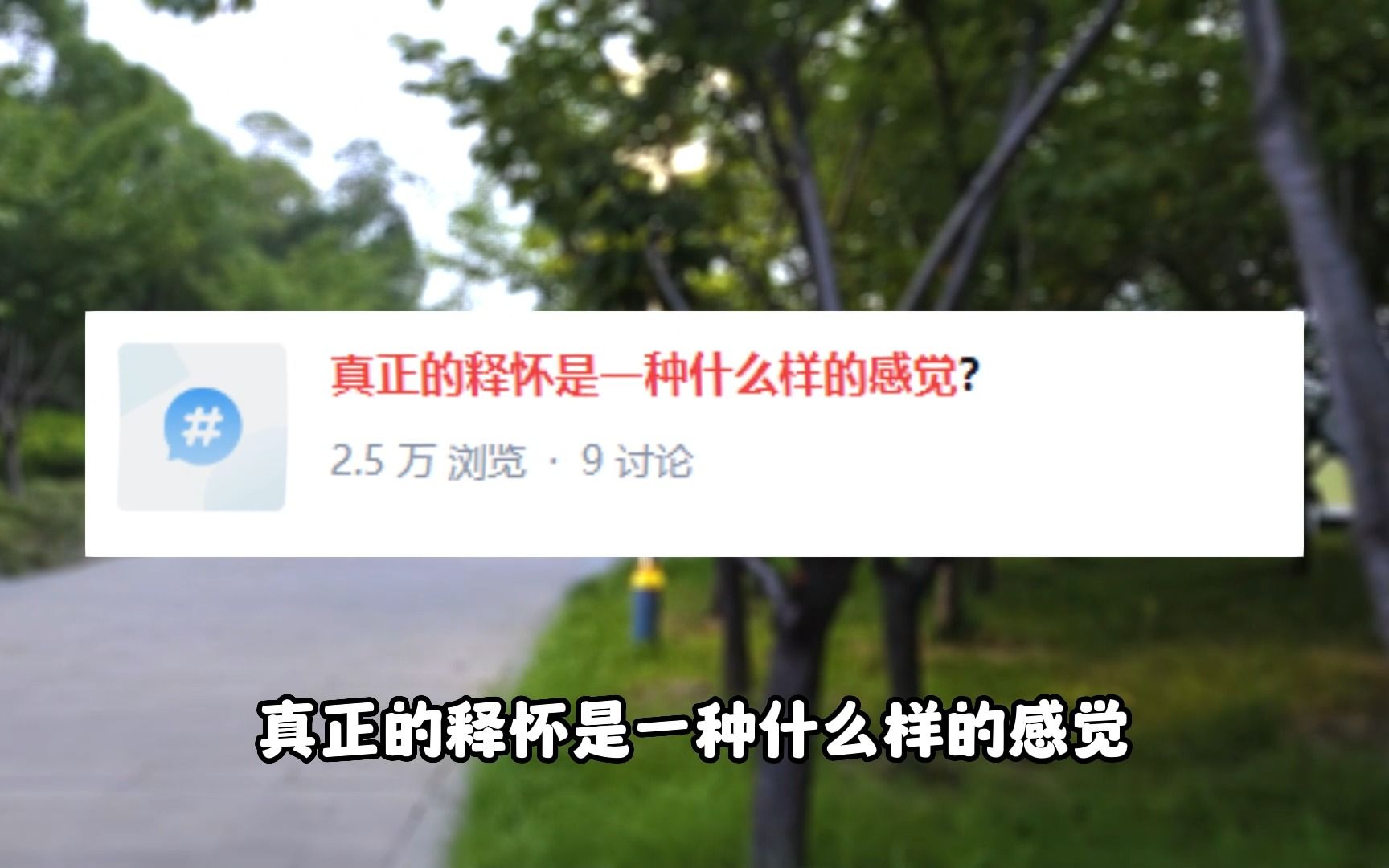点击上方蓝字关注我们
在这个视觉为王的时代,每一张图片都是传递信息、表达情感的重要载体。然而,你是否曾遇到过这样的情况:一张精美的图片,在放大查看细节时却变得模糊不清,或者因为分辨率不匹配而无法在特定设备上完美展示?这些问题,归根结底,都与图片的分辨率息息相关。今天,就让我们一起探索如何轻松修改图片分辨率,一键提升你的图片质量!
一、认识图片分辨率
图片分辨率,简单来说,就是图片中像素点的数量。它决定了图片的清晰度和可放大程度。常见的分辨率表示方式有PPI(每英寸像素点数)和DPI(每英寸点数),而在数字世界中,我们更常用的是像素尺寸,如1920x1080。高分辨率的图片拥有更多的像素点,因此在放大时能保持较好的清晰度;而低分辨率的图片则可能在放大后出现模糊现象。
二、为什么需要修改图片分辨率
1. 适应不同平台:不同的社交媒体、博客平台或打印需求对图片分辨率有不同的要求。为了满足这些需求,我们需要调整图片的分辨率。2. 优化存储空间:高分辨率的图片虽然清晰,但占用的存储空间也相对较大。在不影响图片质量的前提下,适当降低分辨率可以有效节省存储空间。3. 提升加载速度:在网页上,高分辨率的图片可能会导致加载速度变慢,影响用户体验。通过调整分辨率,我们可以找到图片质量与加载速度之间的平衡点。
三、如何修改图片分辨率
方法一:使用专业图片编辑软件
Photoshop、GIMP等专业图片编辑软件提供了强大的图片处理功能,包括修改分辨率。以下是在Photoshop中修改分辨率的步骤:
1. 打开Photoshop,导入需要修改分辨率的图片。2. 选择“图像”菜单下的“图像大小”。3. 在弹出的对话框中,可以看到当前的像素尺寸和分辨率。在这里,你可以直接输入新的分辨率值,或者通过调整像素尺寸来改变分辨率(注意勾选“重新采样”以改变图片尺寸)。4. 点击“确定”,保存修改后的图片。
方法二:在线工具轻松搞定
如果你不想安装专业的图片编辑软件,或者只是偶尔需要修改图片分辨率,那么在线工具将是你的好帮手。许多网站提供了免费的图片分辨率修改服务,如TinyPNG、BeFunky等。只需上传图片,选择目标分辨率,稍等片刻即可下载修改后的图片。
四、注意事项
- 在修改分辨率时,尽量避免频繁地重新采样(即改变图片尺寸),因为这可能会导致图片质量下降。- 对于需要打印的图片,建议根据打印设备的分辨率要求进行调整。- 在保存修改后的图片时,选择合适的文件格式(如JPEG、PNG)以保留最佳质量。
通过以上方法,你可以轻松掌握图片分辨率的修改技巧,无论是为了提升图片质量,还是为了满足不同平台的需求,都能游刃有余。让每一张图片都成为你传递信息的最佳载体吧!